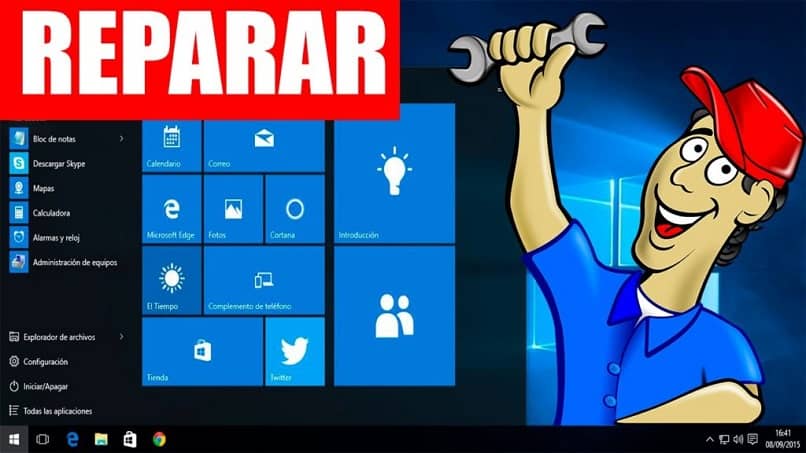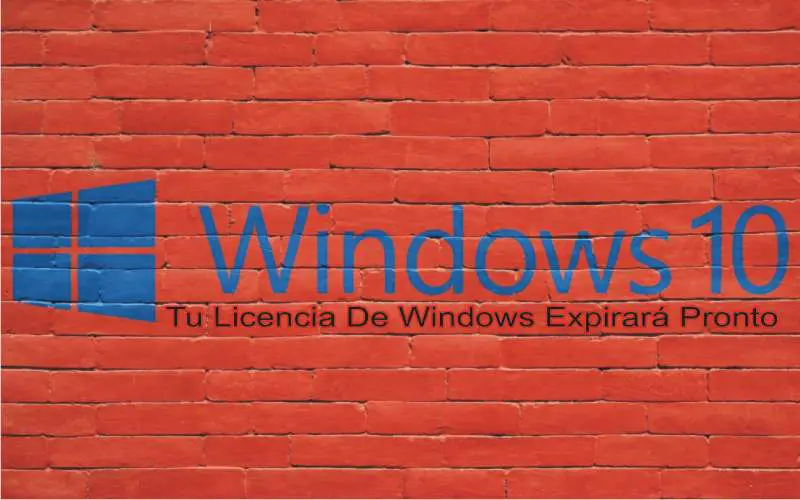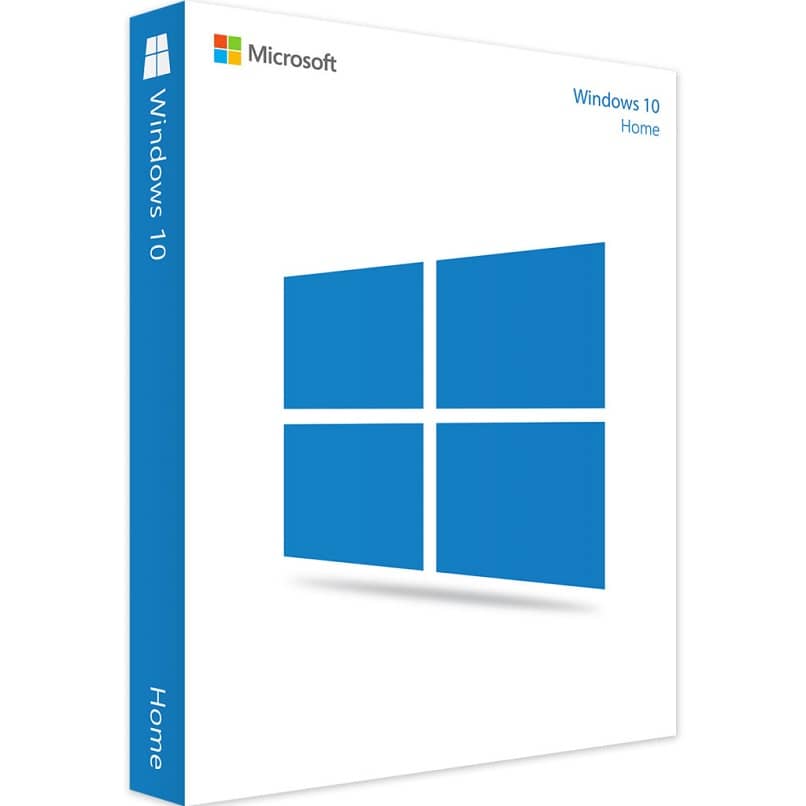¡Bienvenido! Si usted es uno de esos usuarios que todavía tiene Windows antiguo en su computadora y ya se ha dado cuenta de que es hora de actualizarlo, entonces ha hecho el trabajo correcto. Entonces nos tomaremos la molestia de hacer todo lo necesario para poder explicarte en detalle potenciar Windows 7 a Windows 10 sin formatear ni perder archivos.
Sin duda, Windows 10 mejora en gran medida el funcionamiento de nuestro equipo en comparación con versiones anteriores de este sistema operativo existente. Incluso hoy en día continúa mejorando en varios aspectos como seguridad y privacidad.
Por otro lado, está la actualización completamente libre y se puede instalar en cualquier computadora. Es decir, no necesita comprar una computadora de alto rendimiento para instalarlo.
Para aquellos usuarios escépticos, recomendamos hacer una copia de seguridad de los documentos y programas para evitar posibles inconvenientes al final de la actualización.
Pasos para actualizar Windows 7 a Windows 10
En esta sección te explicaremos en detalle qué pasos seguir para que puedas actualizar Windows 7 a Windows 10 para no perder tus archivos.

- Tienes el umbral Microsoft para descargar el archivo que contiene el software de Windows 10.
- Una vez que haya hecho clic en la opción «Descargar ahora» solo tendrá que esperar unos segundos para que se inicie la descarga de un archivo llamado Media CreationTool.exe.
- Al final de la descarga, debe ejecutar el archivo en su computadora haciendo clic derecho en el archivo y luego seleccionando la opción «ejecutar con permisos de administrador». De esta manera, la aplicación ajustará los controles de seguridad para reducir las posibilidades de un proceso de actualización de software incorrecto.
- A partir de este punto comenzará la descarga de Windows 10, que no debería tardar más de 10 minutos.
- Al final de la descarga asistente de windows que lo guiará a través de todo el proceso de preparación para instalar el nuevo software.
- Ahora tendremos que aceptar los términos de la licencia, para hacer clic aquí en la opción «Aceptar».
- El programa de instalación nos preguntará si queremos actualizar el software inmediatamente desde la aplicación o si preferimos descargar la imagen ISO a un DVD o memoria USB. En este caso, le recomendamos que elija la primera opción, ya que el software se instalará automáticamente.
- Más tarde lo haremos Acepta los términos y condiciones. del nuevo software y además nos da la opción de guardar el tipo de archivos (programas, fotos, videos) que queramos.
- Una vez que se complete la instalación, su computadora tendrá una licencia válida de Windows 10. Cabe señalar que nuestro equipo se reiniciará varias veces durante el proceso.
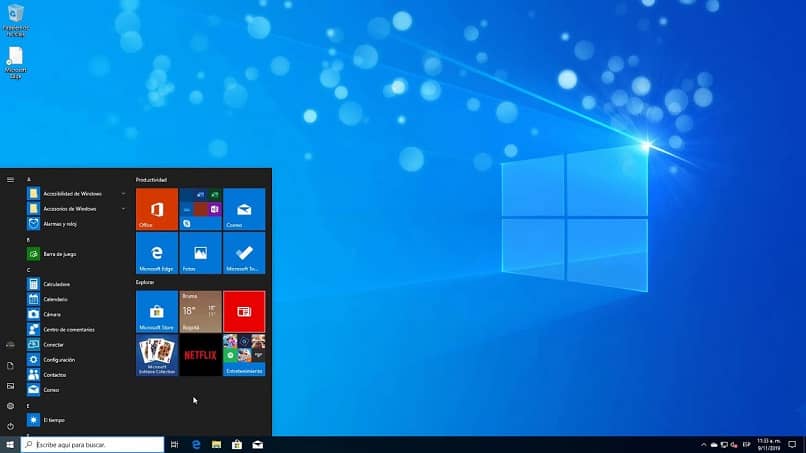
Después de actualizar a Windows 10
Cuando hayamos terminado el proceso de actualizar de Windows 7 a Windows 10 Todavía tenemos algunos pasos por dar. De esta manera podemos asegurarnos de que nuestro nuevo software funcione de manera óptima.
Una de las primeras cosas que debemos hacer es asegurarnos de estar conectados a Internet para que actualizacion de Windows instale algunas actualizaciones (controladores, complementos o componentes adicionales).
Sin embargo, también existe la opción de buscar actualizaciones nosotros mismos. Este método es un poco más complicado pero no da la oportunidad de instalar las actualizaciones que necesitamos y seleccionar las que no.
Por otro lado, debemos verificar qué programas están instalados con el actualización de software. Ya que en algunos casos se pueden perder programas que habíamos instalado previamente con el software.
En caso de que se pierda un programa, tendremos que buscarlo en línea para reinstalarlo manualmente. Sin embargo, no debe preocuparse por perder sus archivos, ya que Microsoft se ha asegurado de que no se eliminen durante la actualización del software, que funciona el 90% del tiempo.
Una cosa a tener en cuenta es que es posible que su versión de Windows no esté activa incluso después de haber completado la actualización. En este caso, te sugerimos que visites este próximo artículo donde te mostraremos cómo activar permanentemente Windows 10 sin programación gratuita.
Vale la pena comprobar que todos nuestros documentos forman parte de ellos carpetas respectivas. Además, en caso de que no le guste cómo la nueva interfaz se encarga de la actualización, puede cambiar la apariencia de Windows 10 a Windows 7.